Comparte contactos de Pipedrive con tu equipo a través de Google Workspace y minimiza los gastos de CRM
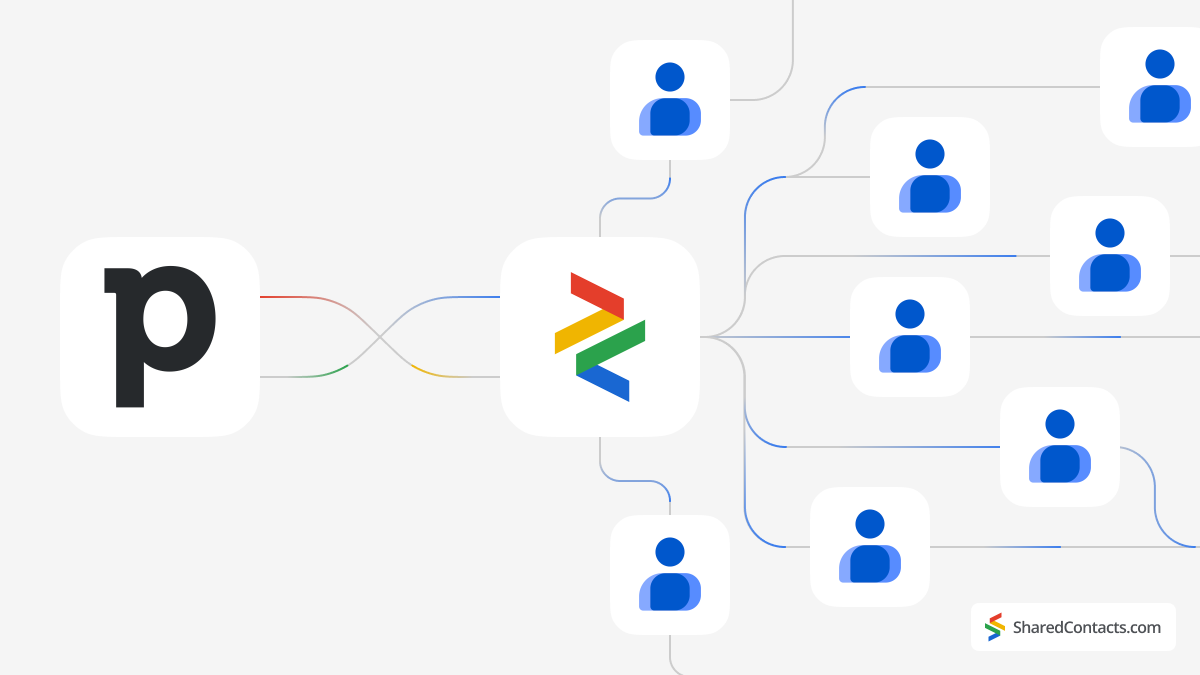
Conclusiones clave:
- La herramienta permite a todos los miembros del equipo acceder a los contactos y editarlos, lo que favorece el trabajo en equipo y la comunicación.
- Se adapta fácilmente a su equipo, por lo que es adecuado para empresas de cualquier tamaño.
- La integración con Google Workspace simplifica la gestión de contactos y reduce la necesidad de cambiar entre plataformas.
Quienes estamos familiarizados con el mercado de las herramientas empresariales conocemos Pipedrive como una potente solución que ofrece sólidas funciones para agilizar la gestión de las relaciones con los clientes. Sin embargo, para muchas organizaciones más pequeñas, los elevados precios y otras limitaciones asociadas a Pipedrive, como la complejidad o el mantenimiento, han resultado ser barreras significativas.
Ahora, con Google y herramientas como Shared Contacts Manager, las organizaciones pueden alcanzar una mayor eficiencia de forma más rápida, sencilla y a un coste mucho menor. Independientemente del tamaño de la empresa o de los recursos financieros, todos los miembros del equipo pueden aprovechar la potencia de los contactos de Pipedrive sin la carga de licencias caras para cada compañero de trabajo. Elige quién tiene acceso total o limitado a tus contactos de Pipedrive, aumenta la productividad y disfruta de la accesibilidad y la flexibilidad colaborativa de Google Workspace y Shared Contacts Manager.
Crear una etiqueta en Google Contacts
Para empezar, necesitas crear una carpeta de contactos o una "etiqueta" que se sincronizará con Pipedrive e incluirá información de contacto que se pueda compartir.
- Accede a tus contactos de Google y haga clic en el signo "+". en la barra lateral izquierda.
- En la ventana Crear etiquetaintroduzca el nombre de la etiqueta. Elige un nombre fácilmente reconocible, como Contactos de Pipedrive CRM.
- Haga clic en Guardar para completar la creación de etiquetas.
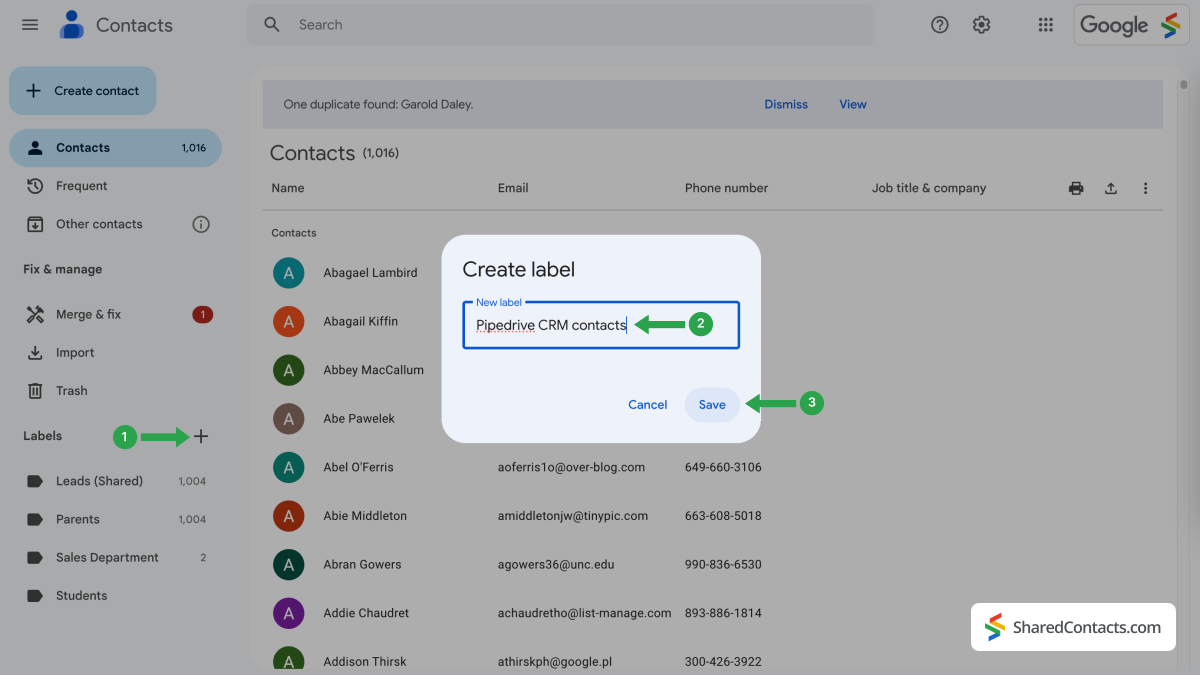
Sincronizar los contactos de CRM de Pipedrive con los contactos de Google
A continuación, debes integrar tu lista de contactos del sistema Pipedrive en tus contactos de Google.
- Inicia sesión en tu cuenta de Pipedrive y haz clic en el botón Mercado situado en la parte inferior de la barra de menús de la izquierda.
- Para sincronizar los contactos, debes instalar Google Calendar en tu espacio de trabajo de Pipedrive, ya que los contactos de Google están integrados con la aplicación Calendario. Busca la aplicación Conecta tus herramientas favoritas escribe Google Contacts en el campo de búsqueda y pulsa Buscar en.
- En los resultados de la búsqueda, localiza Google Calendar y pulsa la tecla Pruebe ahora botón.
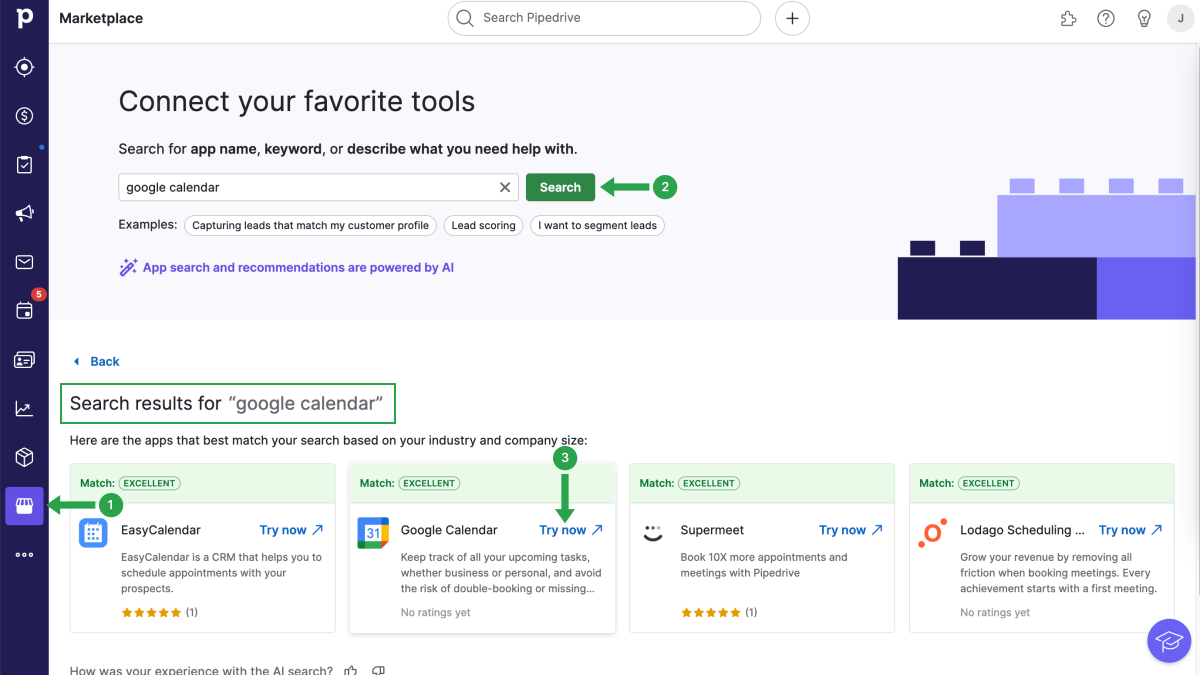
En la siguiente ventana, Pipedrive te pedirá que apruebes su sincronización con Google Calendar. Selecciona Autorizar para proceder.
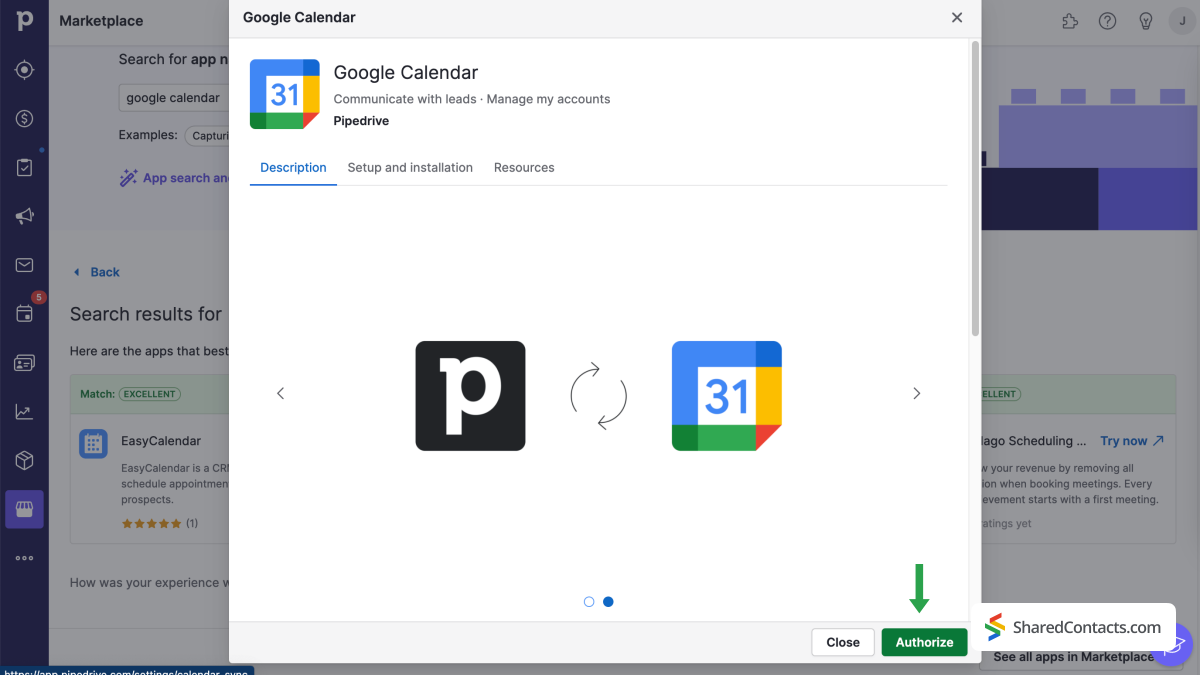
Para completar el proceso de configuración, siga los pasos que se indican a continuación:
- Seleccione Sincronización de contactos en el menú Mi cuenta de la barra lateral izquierda.
- Elija Añadir nueva cuenta si es la primera vez que conectas Pipedrive con Contactos de Google. De lo contrario, puedes seleccionar una cuenta integrada previamente.
- Introduce la dirección de correo electrónico de la cuenta de Google que deseas sincronizar.
- Pulse el botón Continúe en botón.
Ahora, el sistema te guiará por unos pasos y te pedirá permiso para acceder a tu cuenta de Google.
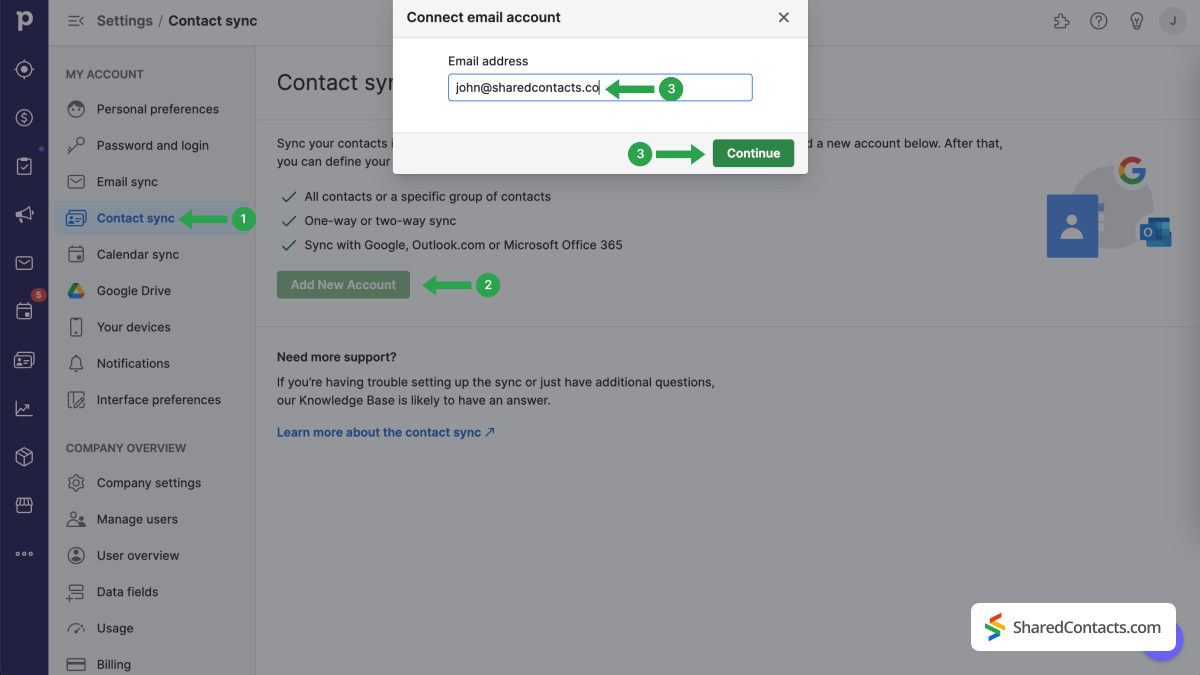
En la página Sincronización de contactos, continúe con los siguientes pasos:
- Haga clic en Grupo de contactos y selecciona los contactos de Pipedrive CRM en el menú desplegable
- En Dirección de sincronización, seleccione Sincronización bidireccional.
- Haga clic en Iniciar la sincronización.
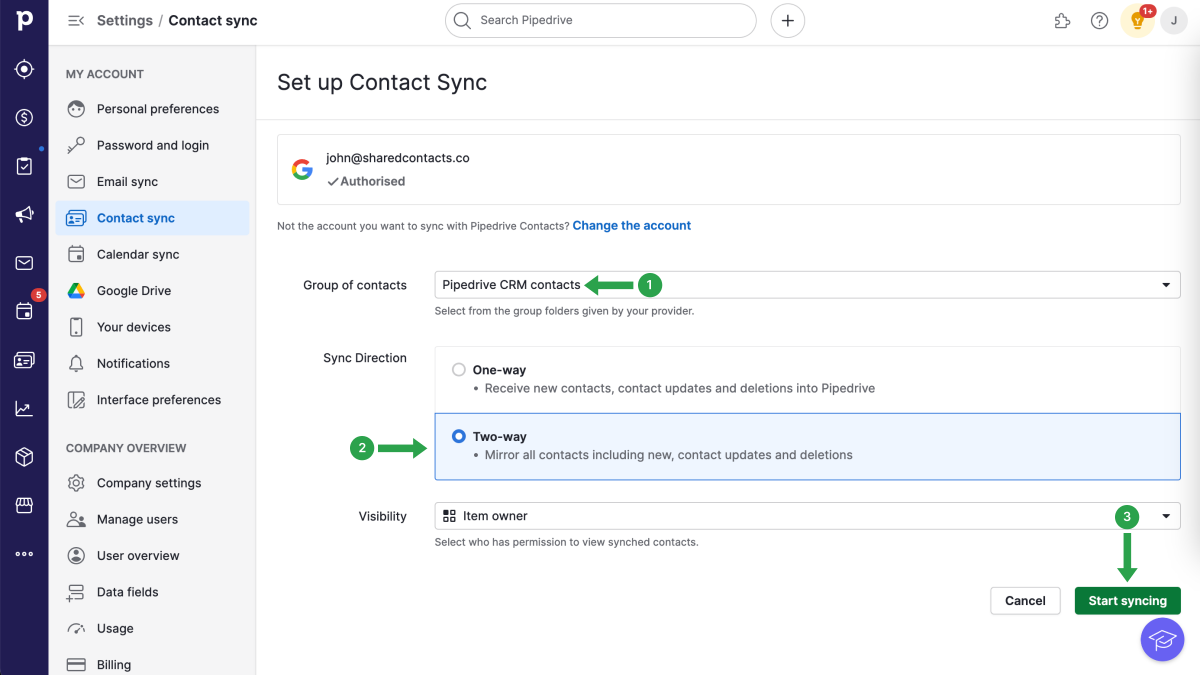
NOTA: Google tiene un límite de 25000 contactos como máximo. Cuando alcances este límite, el sistema dejará de sincronizar tus contactos de Googler con Pipedrive.
Todas las etapas preparatorias se han completado. Has creado con éxito una etiqueta para la lista de contactos de Pipedrive en tus Contactos de Google y has integrado completamente tu cuenta de Google con el CRM. Ahora, estás listo para maximizar su potencial concediendo a tus colegas acceso a todos tus contactos utilizando Shared Contacts Manager.
Compartir contactos de Pipedrive con la aplicación Shared Contacts Manager
Conéctese a su cuenta Shared Contacts Manager. Haga clic en aquí para instalarlo si no ha utilizado la aplicación antes.
En la barra lateral izquierda, encontrarás la etiqueta 'Contactos de Pipedrive CRM' que has creado en tus Contactos de Google y conectado con el CRM anteriormente. Selecciona esta etiqueta y verás todos tus datos de contacto de Pipedrive aquí, en el panel de control de Shared Contacts Manager, listos para compartirlos con los miembros de tu equipo que necesiten acceder a estos contactos.
- Selecciona la etiqueta de contactos de Pipedrive CRM.
- Haga clic en Compartir etiqueta.
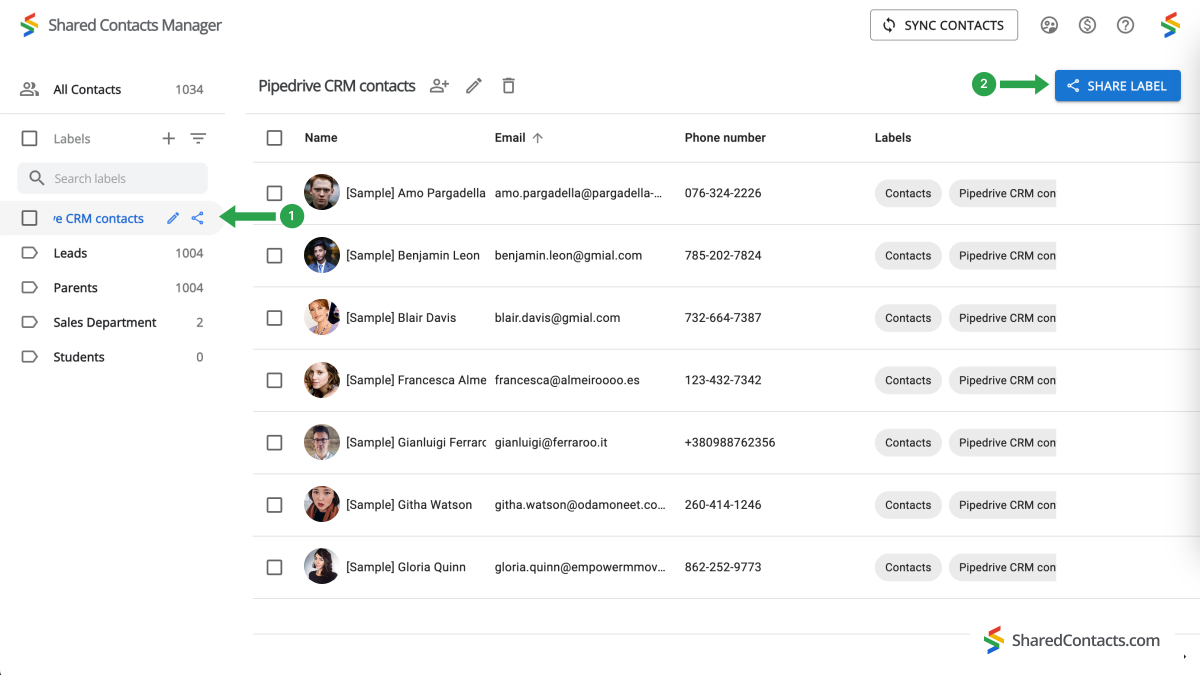
La siguiente ventana te propone seleccionar a quién quieres dar acceso a los contactos y establecer su nivel de permiso.
- Añade a tus colaboradores. Hay varias formas de elegirlos:
- haga clic en el campo "Correos electrónicos", navegue por la lista desplegable, busque la persona y haga clic en su nombre. Repite el proceso para todos los miembros del equipo a los que vayas a dar acceso;
- escriba o pegue una dirección de correo electrónico directamente en el campo de búsqueda. Este método no te resultará práctico si compartes contactos con muchos compañeros;
- introduce los nombres de tus compañeros de trabajo y haz clic en cada uno de ellos, añadiéndolos a la lista de uno en uno.

- Set a permission level. Select one of the choices available under the Permissions menu. It’s recommended to provide your colleagues the Edit access, which allows them more flexibility while using the contact list. Their updates will sync across all team members and display the most up-to-date information.
- Haz clic en Compartir etiqueta y todas las personas a las que hayas dado acceso a este grupo de contactos recibirán una notificación por correo electrónico en la que se les informará de que ya pueden interactuar con los contactos de la etiqueta según los permisos que les hayas concedido.
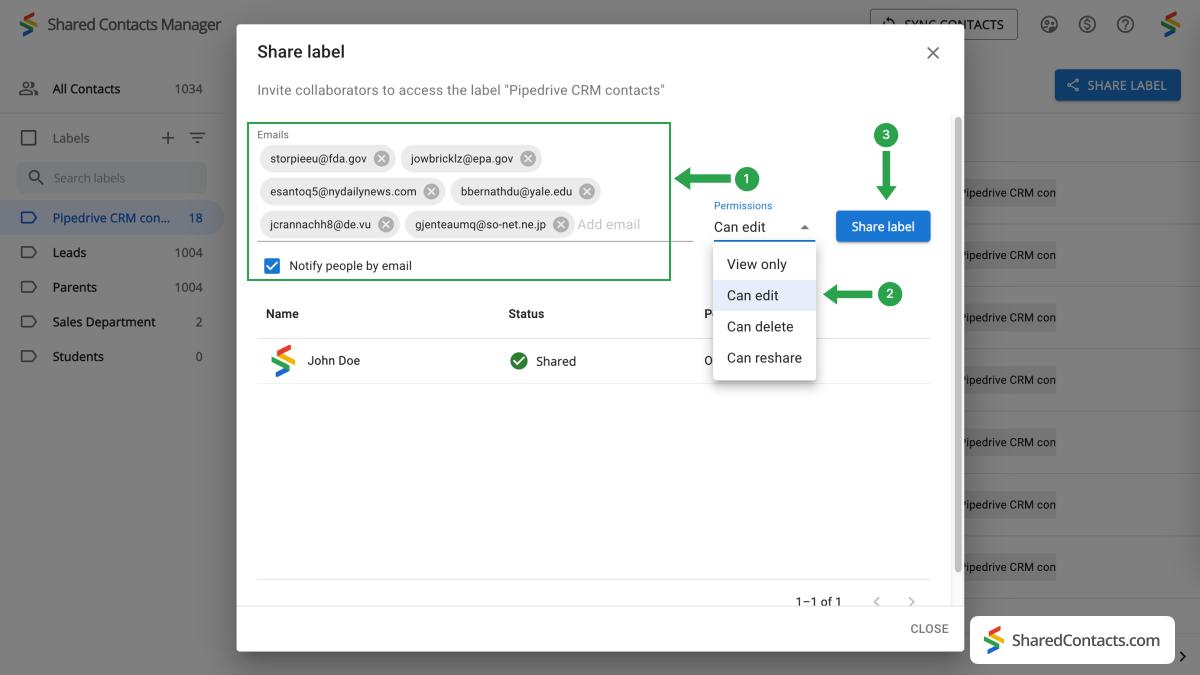
Conclusión
Shared Contacts Manager simplifica y optimiza económicamente el proceso de gestión de contactos de Pipedrive, por lo que es una solución excelente para empresas de todos los tamaños. A diferencia del costoso modelo de licencias de Pipedrive, en el que tienes que pagar por cada usuario, Shared Contacts Manager permite a los equipos compartir y gestionar contactos fácilmente a través de Google Workspace con una inversión mínima. Esta herramienta se adapta a tu equipo, permitiendo a cada miembro, independientemente de su función, acceder y editar la información de contacto en función de los permisos que establezcas. Centralizar la gestión de contactos es una vía para mejorar la colaboración y simplificar los flujos de trabajo, y esto es exactamente lo que hace Shared Contact Manager, aumentando en última instancia la productividad en toda la organización.




Sin comentarios